Хотя обновления Windows 10 необходимы для общего состояния и производительности вашего компьютера, они также могут вызвать некоторую головную боль. Ошибки и исключения - это некоторые из проблем, с которыми вам приходится сталкиваться при каждом новом обновлении. “Неожиданное исключение магазина»С кодом ошибки: 0x00000154 - одна из таких досадных ошибок, которая может быть пугающей, поскольку связана с ужасным BSOD (синим экраном смерти). Даже перезагрузка ПК каждый раз не помогает устранить ошибку.
К сожалению, нет единственной причины, по которой вы сталкиваетесь с BSOD. Однако в большинстве случаев сообщение «Неожиданная ошибка исключения хранилища: 0x00000154»На вашем ПК с Windows 10 происходит из-за антивирусного программного обеспечения. Хотя иногда удаление антивируса может помочь избавиться от ошибки, во многих случаях - нет.
Вот как исправить Неожиданная ошибка исключения хранилища: 0x00000154 в Windows 10.
Метод 1: через параметры питания
Шаг 1: нажмите Win + R вместе на клавиатуре, чтобы запустить Команда Run.
Шаг 2: Тип powercfg.cpl в Команда Run коробка. Ударить Входить открыть Варианты питания окно в Панель управления.

Шаг 3: в Варианты питания окна, перейдите в левую часть панели и нажмите Выберите, что делают кнопки питания.
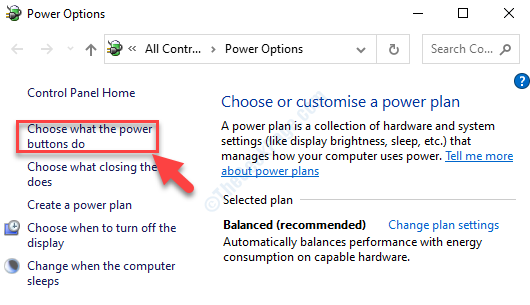
Шаг 4: Далее в Системные настройки окно, щелкните, чтобы открыть Изменить настройки, которые в настоящее время недоступны ссылка на сайт.
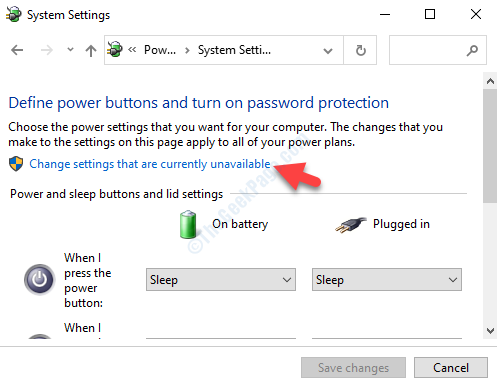
Шаг 5: В следующем окне прокрутите вниз и под Настройки выключенияснимите флажок рядом с Включите быстрый запуск (рекомендуется).
нажмите Сохранить изменения кнопку ниже, сохраните изменения и выйдите.
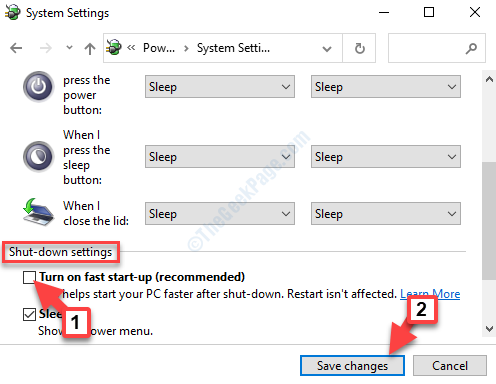
Теперь перезагрузите компьютер, и вы больше не должны видеть ошибку. Но если это не решит вашу проблему, попробуйте второй способ.
Метод 2: использование команды Powershell
Шаг 1: Щелкните правой кнопкой мыши Начинать кнопку и выберите Windows Powershell (администратор) из контекстного меню, чтобы открыть Powershell с правами администратора.

Шаг 2: в Powershell (Режим администратора), введите команду ниже и нажмите Входить:
Get-AppxPackage -allUsers | Для каждого {Add-AppxPackage -DisableDevelopmentMode -Register "$ ($ _. InstallLocation) \ appxbundlemanifest.xml"}
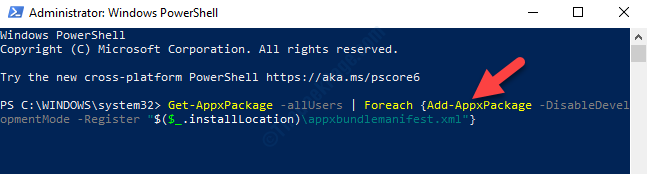
После завершения процесса выйдите из Powershell и перезагрузите компьютер. Вы больше не должны видеть код ошибки: 0x00000154. Однако, если проблема не исчезнет, следуйте 3-му методу.
Метод 3: запуск команды проверки системных файлов
Шаг 1: Перейти к Начинать кнопку на рабочем столе и введите Командная строка в поле поиска.

Шаг 2: Щелкните результат правой кнопкой мыши и выберите Запустить от имени администратора из меню, чтобы открыть Командная строка в режиме администратора.

Шаг 3: в Командная строка (администратор) окна, запустите команду ниже и нажмите Входить:
sfc / scannow

Теперь, поскольку процесс занимает немного больше времени, дождитесь его завершения. Он автоматически обнаружит любые поврежденные файлы и сразу же восстановит их.
Перезагрузите компьютер, и сообщение об ошибке больше не должно появляться. Но, если вы все еще сталкиваетесь с ошибкой, следуйте 4-му методу.
Метод 4: Запустив служебную программу проверки диска
Шаг 1: Перейти к Начинать кнопку на рабочем столе и введите Командная строка в поле поиска.

Шаг 2: Щелкните результат правой кнопкой мыши и выберите Запустить от имени администратора из меню, чтобы открыть Командная строка в режиме администратора.

Шаг 3: в Командная строка (администратор) в окне выполните следующую команду:
chkdsk c: / r
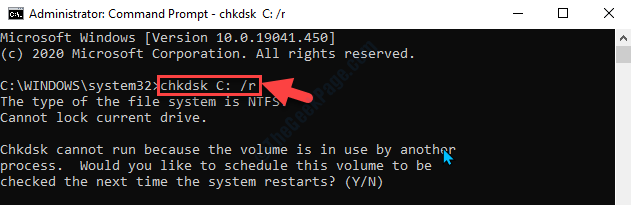
Закройте все запущенные программы и выполните команду. Это займет некоторое время, поэтому подождите, пока он завершится. После завершения перезагрузите компьютер, и вы больше не должны видеть ошибку.
Как вариант, вы можете попробовать 5-й метод.
Метод 5: проверив наличие обновлений
Иногда ошибка также может появляться из-за устаревших драйверов. В таких случаях вы можете проверить наличие последних обновлений драйверов.
Шаг 1: нажмите Win + I вместе, чтобы открыть окно настроек. Нажмите на Обновление и безопасность.

Шаг 2: в Обновление и безопасность окна, перейдите в правую часть панели и нажмите Проверить обновления.
Если доступны какие-либо обновления, нажмите Скачать и подождите, пока он установится автоматически.

После завершения обновления перезагрузите компьютер, и ошибка должна исчезнуть.


